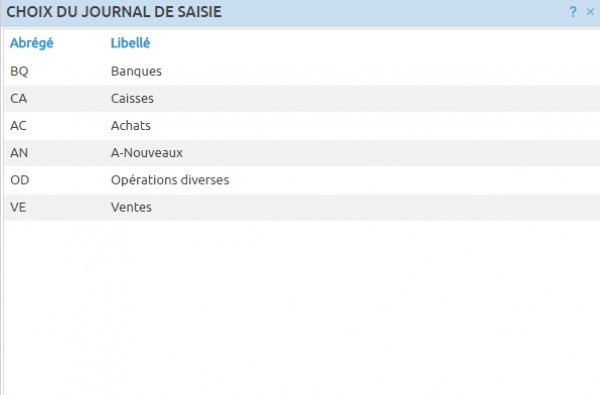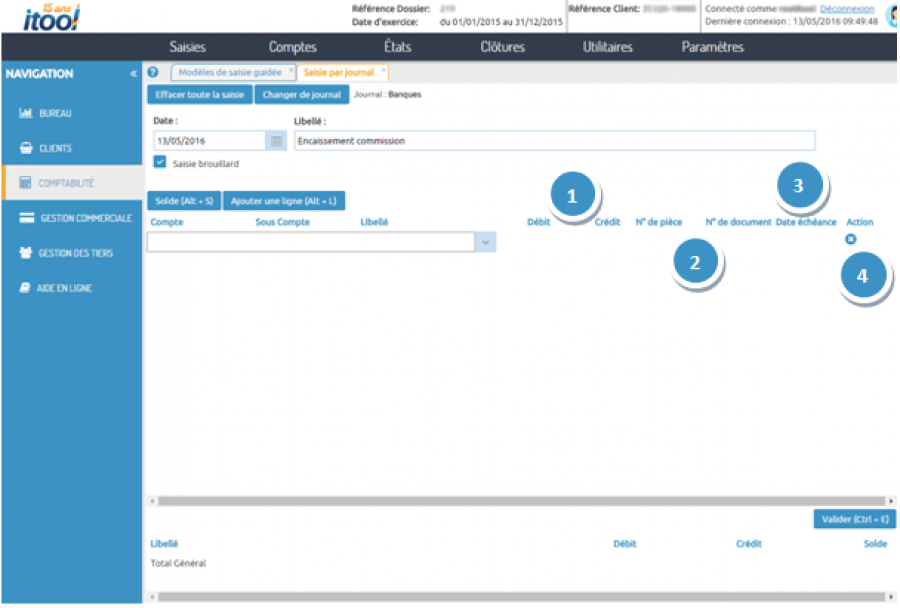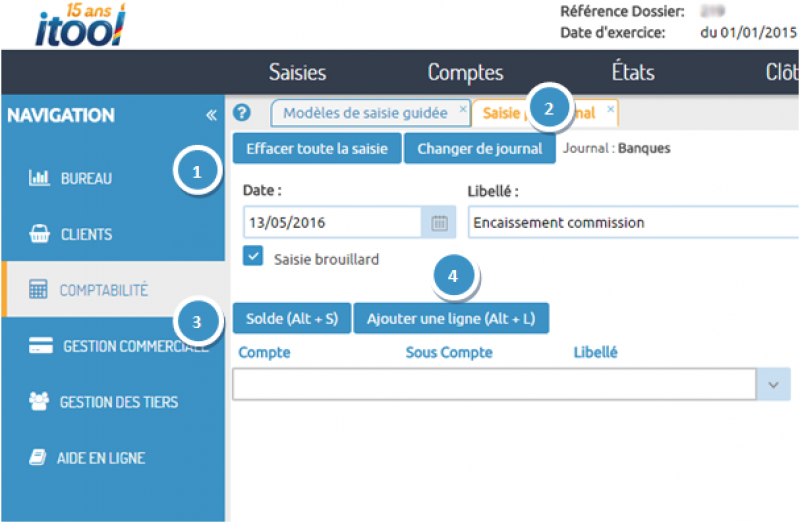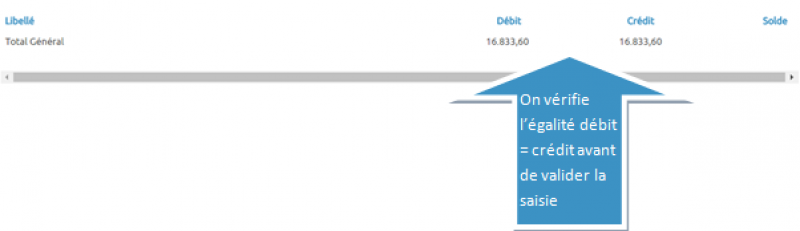Table des matières
Saisie par journal
Ce mode de saisie accessible depuis le menu Saisies/Saisie par journal, permet de saisir une écriture comptable à partir d'un journal.
La saisie par journal a été créée afin de saisir les écritures pièces par pièces. Pour une saisie plus longue ou complète, utilisez plutôt la saisie kilomètre.
Tout d'abord il faut choisir un journal de saisie parmi la liste suivante :
Après la sélection du journal vous arriverez sur cette page :
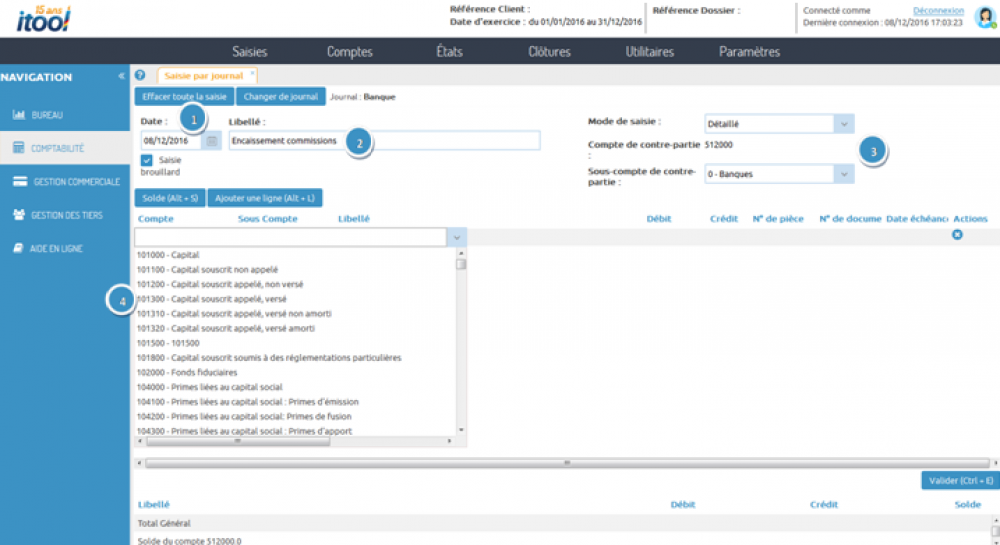
1. Il s’agit de la date comptable de l’écriture. Trois formats sont acceptés : jj/mm/aaaa, jjmmaa ou jjmmaaaa.
Vous pouvez aussi activer ou désactiver la saisie brouillard depuis votre saisie.
2. Choisissez un libellé pour l'écriture (obligatoire pour valider l'écriture). Vous pouvez le laisser tel qu'il est par défaut.
3. Choisissez le mode de saisie qui vous convient. En mode centralisé, vos différentes sommes communes à un compte seront additionnées pour former un montant unique. En détaillé, vous aurez une ligne de contrepartie par ligne saisie.
Le compte de contrepartie est celui du journal dans lequel vous passez vos écritures. Vous pouvez le paramétrer dans le menu paramètres des journaux.
4. Le champ “Compte” va permettre de sélectionner le compte à ventiler.
Pour saisir un compte,
- Vous pouvez soit écrire les chiffres manuellement sans tenir compte des “0” (noter “41” au lieu de 410000 par exemple) puis effectuer une tabulation.
- Soit choisir un compte dans la liste déroulante.
L'écriture ne peut être validée si le compte est inexistant dans le plan comptable. Vous pouvez créer un compte ou sous-compte inexistant dans le plan comptable sans fermer la saisie. Allez simplement dans Comptes/Plan comptable, celui-ci s'ouvrira dans un nouvel onglet.
Les sous-comptes sont utiles pour affiner la gestion des écritures. Le fonctionnement mis en place pour les comptes est applicable aux sous-comptes. Cela se paramètre dans le plan comptable.
Le sous-compte “0” est affiché par défaut si rien n'a été saisi.
Saisir un libellé évocateur pour l'écriture. Si le libellé d'une ligne d'écriture est laissé vide, le libellé principal (situé en partie haute de la grille) sera repris par défaut.
En modification, si vous voulez changer le libellé de plusieurs lignes, changez la première que vous devez changer, puis dans les lignes du dessous entrez simplement dans la ligne et faites “F2”. Le libellé juste au dessus s'inscrira automatiquement. Cela fonctionne pour les autres types de saisie.
1. Les champs débit et crédit où vous pouvez noter les montants nécessaires.
Tant que le montant n'est pas mentionné, l'utilisateur ne peut pas passer à la ligne suivante. Pour noter des décimales il faut utiliser le “.” et non “,”.
2. Vous pouvez saisir le numéro de pièce et de document de la ligne.
3. Un format unique est accepté : jj/mm/aaaa (ou jjmmaaaa).
4. Pour supprimer une ligne d'écriture il suffit de cliquer sur le bouton d’action ![]() situé sur la ligne à supprimer.
situé sur la ligne à supprimer.
NB : Vous pouvez paramétrer vos comptes de TVA afin que les montants se calculent automatiquement dans votre saisie. Consultez le paragraphe dédié sur cette page si vous voulez utiliser cette fonctionnalité.
Voyons maintenant les options de saisie :
1. Ce bouton permet d’effacer intégralement la grille de saisie en conservant uniquement le journal des saisies.
2. Ce bouton permet de changer de journal à tout moment avant la validation des écritures si le journal choisi ne convient pas.
3. Ce bouton permet de générer le solde de l'écriture en utilisant le compte de contrepartie attribué au journal.
4. Ce bouton permet de rajouter une ligne pour écrire une nouvelle ligne sur la saisie en cours.
Validez les écritures saisies en cliquant sur le bouton “Valider” en bas à droite. (Si la saisie brouillard n'était pas activée, les écritures ne pourront plus être modifiées par la suite.)
Une fenêtre en bas de la page s'actualise automatiquement au fur et à mesure que l'utilisateur
remplit des lignes de saisie :
1. Le total général permet de récapituler le montant total au débit et au crédit.
2. Il s’agit du solde du compte de contrepartie qui sera établi après validation des écritures de la grille.
En gamme Business, vous pouvez écrire directement une formule dans le montant (débit/crédit).
Par exemple, dans le débit vous pouvez écrire “20*6” ou *20*5+20* pour avoir un résultat de 120 lorsque vous sortez du champ.